Vous vous êtes déjà demandé comment télécharger des GIFs depuis Tumblr ? Dans cet article, nous allons examiner certaines des méthodes les plus populaires pour le faire, notamment en utilisant un logiciel autonome, votre navigateur et l’application mobile Tumblr – ainsi que les avantages et inconvénients de chaque méthode.
Vous pourriez vouloir télécharger des GIFs depuis Tumblr pour les partager avec un ami par email ou WhatsApp, ou peut-être souhaitez-vous les inclure dans un article de blog ou une publication sur les réseaux sociaux. Sous macOS, vous pouvez utiliser un téléchargeur Tumblr pour Mac, et nous passons également en revue une solution pour les appareils iPhone, iPad et Android.
Comment télécharger un GIF Tumblr sur votre Mac
VideoDuke est un téléchargeur de vidéos pour Mac qui constitue un moyen excellent et rapide de télécharger des GIFs depuis Tumblr. Mais ce n’est pas tout ce que VideoDuke peut faire. Avec ce logiciel, vous pouvez également télécharger des photos et des vidéos depuis presque n’importe quel site, y compris YouTube, Vimeo, Facebook, et bien plus encore. VideoDuke est facile à utiliser et dispose d’une interface intuitive, ainsi que d’un outil de recherche intégré qui facilite la recherche de GIFs sur Tumblr, ou de vidéos sur un autre site.
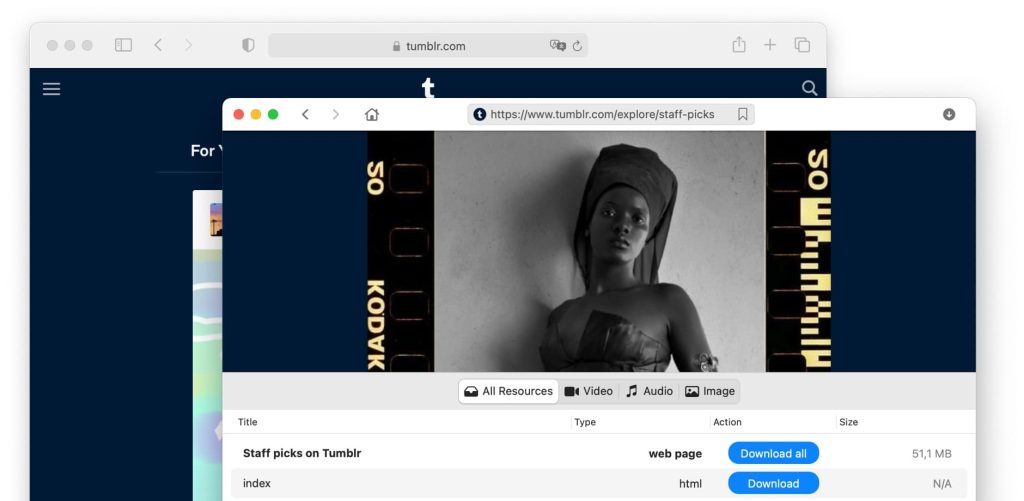
Vous pouvez essayer le logiciel gratuitement, après quoi un paiement unique est requis pour acheter une licence si vous décidez qu’il vous convient. VideoDuke propose également une intégration au navigateur, conserve l’historique de vos téléchargements, et offre deux modes de téléchargement, Simple ou Avancé, ce qui le rend adapté aux utilisateurs de tous niveaux d’expérience pour le téléchargement de GIFs et de vidéos.
Si vous vous demandez comment enregistrer des GIFs depuis Tumblr sur votre ordinateur, suivez simplement ces étapes.
1. Téléchargez et installez VideoDuke sur votre Mac.
2. Lancez le logiciel.
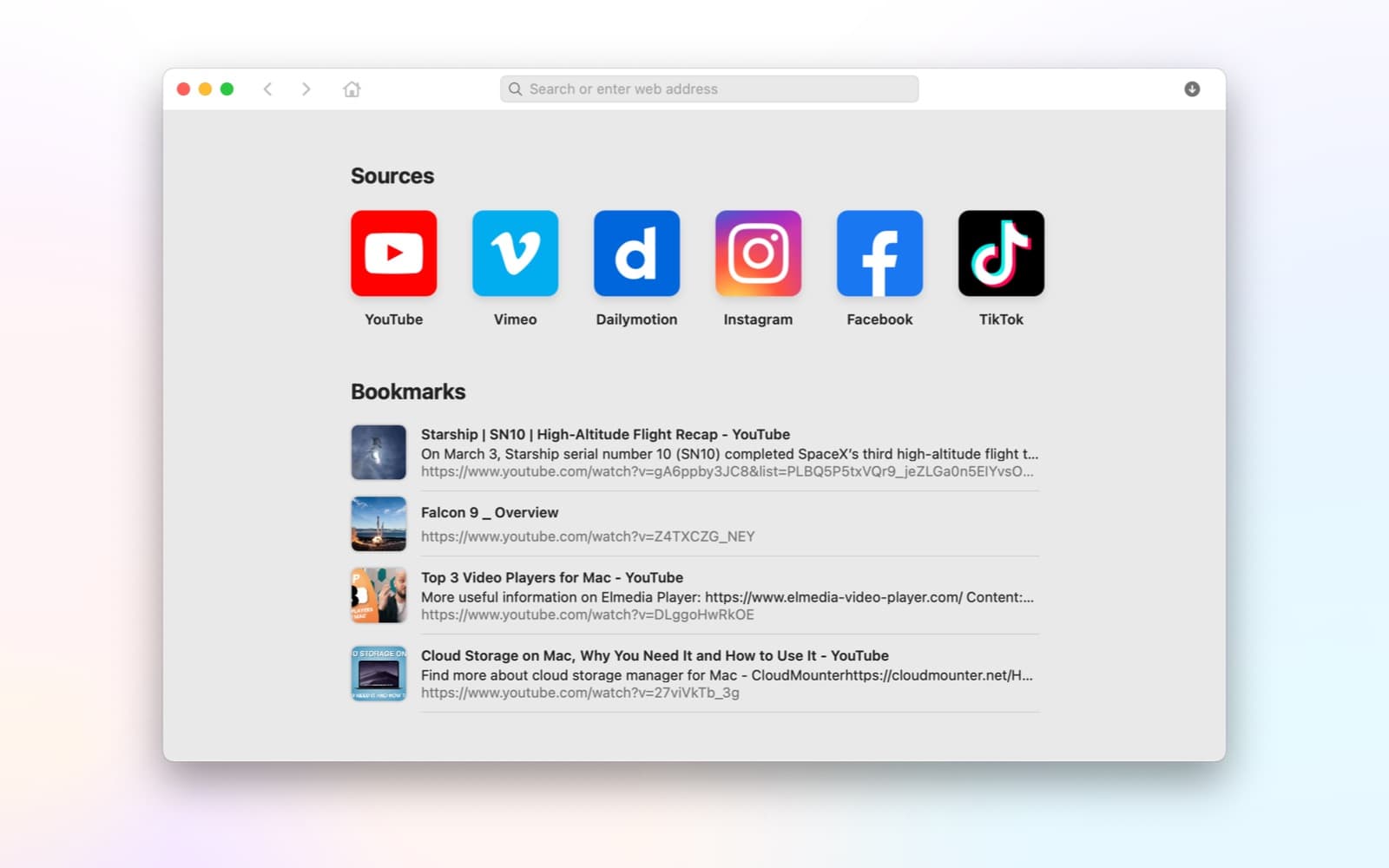
3. Ouvrez Tumblr dans votre navigateur et trouvez le GIF que vous souhaitez télécharger.
4. Copiez l’URL du GIF.
5. Dans VideoDuke, allez dans l’onglet Images et collez l’URL.
6. Vous pouvez sélectionner parmi différents types de sortie et résolutions.
7. VideoDuke traitera automatiquement le GIF pour le téléchargement.
8. Une fois le téléchargement terminé, vous le trouverez dans votre dossier de téléchargements par défaut.
9. Vous pouvez changer le dossier par défaut en allant dans Préférences > Enregistrer les fichiers téléchargés et en sélectionnant l’emplacement de sauvegarde du GIF sur votre Mac.
Enregistrer des GIFs depuis Tumblr dans un navigateur
Vous n’avez pas nécessairement besoin d’une application autonome pour télécharger des GIFs depuis Tumblr. Saviez-vous que tous les navigateurs populaires permettent de télécharger des fichiers GIF directement depuis les pages web ? Cela signifie que vous pouvez utiliser Firefox, Edge, Chrome, Opera, Safari et la plupart des autres navigateurs pour télécharger un GIF sans avoir besoin d’un logiciel supplémentaire.
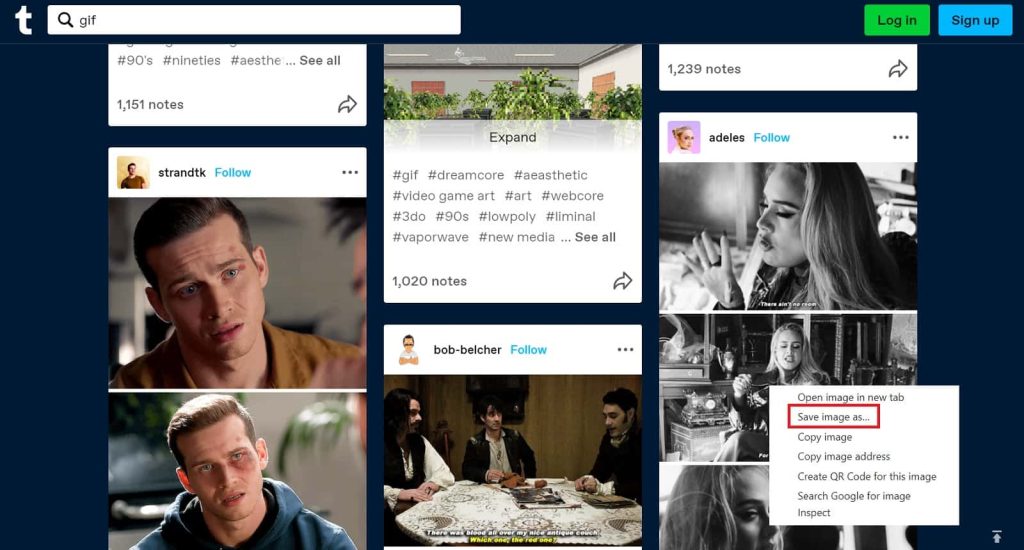
C’est facile à faire – il suffit de suivre les instructions étape par étape ci-dessous :
- Ouvrez Tumblr dans votre navigateur et connectez-vous à votre compte Tumblr avec votre adresse e-mail et votre mot de passe.
- Allez sur le GIF que vous souhaitez enregistrer.
- Faites un clic droit sur le GIF, puis sélectionnez Enregistrer l’image sous.
- Sélectionnez l’emplacement sur votre Mac où vous souhaitez enregistrer le GIF.
- Saisissez maintenant un nom de fichier.
- Cliquez sur Enregistrer.
- Votre GIF sera maintenant enregistré à l’emplacement que vous avez sélectionné sur votre ordinateur, à partir duquel vous pourrez le partager.
Comment enregistrer un Gif depuis Tumblr sur iPhone et Android
Il existe une autre méthode, encore plus simple, pour télécharger des GIFs depuis Tumblr, en utilisant l’application officielle Tumblr pour iOS ou Android. Avec l’application, vous pouvez rapidement télécharger et enregistrer des GIFs sur votre téléphone. Voici comment faire :

- Téléchargez et installez l’application Tumblr sur votre appareil.
- Lancez l’application.
- Trouvez le GIF que vous souhaitez télécharger.
- Appuyez longuement sur le GIF pendant quelques secondes jusqu’à ce qu’un menu contextuel apparaisse.
- Appuyez sur Télécharger la photo et l’application commencera à télécharger le GIF et à l’enregistrer sur votre appareil.
- Par défaut, les GIF téléchargés depuis Tumblr seront enregistrés dans le dossier Tumblr de la galerie d’images de votre téléphone.
Conclusion
Bien qu’il existe des moyens simples de télécharger des GIFs depuis Tumblr – comme utiliser votre navigateur ou l’application officielle – nous vous recommandons tout de même d’investir dans un téléchargeur comme VideoDuke. Avec VideoDuke, vous pouvez tout télécharger, des GIFs aux photos en passant par les vidéos, et vous pouvez commencer gratuitement avec la version Démo.
VideoDuke propose deux modes, ce qui signifie qu’il existe de nombreuses options de personnalisation, et il est idéal aussi bien pour les utilisateurs avancés que pour les débutants. Il est également fiable et rapide, vous n’aurez donc pas à attendre longtemps pendant que vos GIFs ou vidéos se téléchargent.
Foire aux questions
Si les vidéos Tumblr ne se chargent pas, il existe plusieurs façons d’enregistrer une vidéo depuis Tumblr. Vous pouvez utiliser l’application officielle de Tumblr, télécharger des vidéos Tumblr via Chrome ou un autre navigateur, ou utiliser un téléchargeur de vidéos comme VideoDuke.
Vous pouvez utiliser l’application Tumblr pour télécharger des vidéos privées Tumblr sur votre iPhone, ou vous pouvez utiliser VideoDuke comme téléchargeur audio ou vidéo Tumblr sur votre Mac, puis transférer la vidéo sur votre iPhone.
Oui, vous pouvez ! Vous pouvez soit télécharger des GIF depuis Tumblr en utilisant l’application officielle Tumblr, soit les télécharger dans votre navigateur. Alternativement, vous pouvez utiliser une application de téléchargement comme VideoDuke pour télécharger des GIF, des vidéos, des photos, et plus encore.
Vous pouvez utiliser l’application officielle Tumblr sur iOS comme téléchargeur de GIF Tumblr (et pour télécharger des photos ou des vidéos) sur votre iPhone ou iPad rapidement et facilement. Il vous suffit d’appuyer longuement sur le GIF jusqu’à ce que le menu contextuel apparaisse, puis de sélectionner Télécharger la photo, et le GIF sera téléchargé sur votre téléphone.
